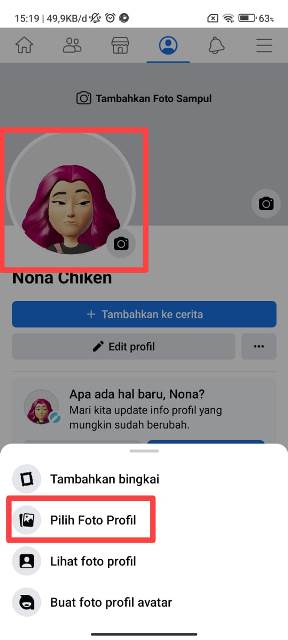Tutorial mengenai cara mengganti foto profil Facebook tanpa muncul di beranda banyak dicari orang-orang, termasuk juga yang sedang membaca artikel ini.
Facebook memungkinkan pengguna untuk mengubah foto profil sesuai keinginan, bisa dengan foto atau avatar. Foto profil dapat mengidintitasi si pemilik akun.
Atau bisa dibilang sebagai penanda akunnya dengan akun lain yang mungkin memiliki nama sama. Jadi dapat mempermudah pengguna lain yang ingin menghubungi lewat Facebook.
Oleh karena itu, keberadaan foto profil Facebook pun sangat penting. Tak heran, jika pengguna Facebook ingin menggunakan foto profil yang keren dan bagus.
Tapi yang menjadi permasalahannya adalah pengguna Facebook tidak ingin penggantian foto profil tersebut tampil di beranda orang lain.
Atau bisa dibilang ingin mengganti foto profilnya secara diam-diam. Jadi pengguna Facebook lain hanya akan mengetahui pergantian foto profil itu ketika membuka profil kita.
Tapi, apakah ada cara mengubah foto profil secara diam-diam? Jawabannya tentu saja ada.
Ada berbagai alasan yang membuat pengguna ingin mengubah foto profil Facebook secara diam-diam, salah satunya mungkin karena alasan privasi.
Mereka mungkin takut foto profilnya disalahgunakan oleh oknum tak bertanggung jawab. Atau tidak ingin menjadi pembicaraan pengguna lain karena kamu mengganti foto profil di FB.
Selain itu, masih banyak juga alasan-alasan lain yang membuat pengguna ingin mengubah foto profil diam-diam.
Facebook sendiri menjadi platform yang memiliki seabrek fitur terbaik, termasuk dalam hal privasinya. Sehingga pengguna bisa membatasi apa yang bisa dilihat dan tidak bisa dilihat orang lain di akun Facebook-nya.
Nah, jika kalian ingin mengetahui cara mengganti foto profil FB tanpa muncul di beranda, di bawah ini kami telah menyiapkan tutorialnya.
Cara Mengganti Foto Profil Facebook
Jika kalian berniat mengganti foto profil FB tapi tidak ingin diketahui orang-orang, ikuti langkah-langkah berikut ini.
Dijamin mudah dan bisa dipraktikkan oleh semua pengguna. Kalian pun tak perlu khawatir lagi terkait privasi perubahan foto profil karena tidak akan muncul di beranda Facebook pengguna lain.
Jadi, foto profil akan langsung diubah tanpa ada pemberitahuan atau postingan di beranda.
Siapkan foto profil
Sebelum mengubah foto profil Facebook, pastikan kalian sudah menyiapkan foto atau kabar yang ingin dijadikan foto profil Facebook.
Siapkan foto yang menurutmu terbaik dan cocok. Tapi untuk fotonya bebas, bisa foto sendiri, bersama keluarga, bersama pasangan dan lainnya.
BACA JUGA: Cara Menghapus Foto Profil Facebook Lewat Aplikasi Facebook Biasa, Lite dan Website
Buka Facebook
Cara mengganti foto profil Facebook berikutnya adalah membuka aplikasi Facebook di HP kalian. Pastikan juga Facebook sudah login dengan akun Facebook yang hendak diganti foto profilnya.
Selanjutnya, masuk ke profil akun kalian. Klik foto profil akun, akan ada beberapa opsi yang muncul, yakni Tambahkan bingkai, Pilih foto profil, Lihat foto profil, dan Buat foto profil avatar.
Opsi yang harus diklik adalah Pilih foto profil untuk memilih foto profil. Ada tab Rol Kamera, Foto Tentang Anda, Saran Foto, Unggahan, dan Album.
Silakan pilih sumber foto yang akan digunakan sebagai foto profil, bisa yang sudah diunggah atau yang tersimpan di galeri HP.
Misalnya di sini kami memilih tab Rol Kamera, bisa mengambil foto secara langsung atau memilih foto yang tersimpan di galeri HP.
Ganti foto profil Facebook
Langkah terakhir adalah mengganti foto profil Facebook. Silakan pilih dan klik fotonya. Sebelum mengklik tombol simpan, silakan hilangkan centang Bagikan kabar terbaru Anda ke kabar beranda.
Dengan begitu, perubahan foto profil yang dilakukan tidak akan muncul di beranda orang lain sebagaimana biasanya.
Terakhir, klik tombol Simpan di pojok kanan atas layar. Perubahan foto profil pun telah selesai dilakukan, tapi orang lain tidak akan melihat perubahan foto profil itu di beranda mereka.
BACA JUGA: Cara Logout Facebook dari Semua Perangkat, Bisa Untuk HP yang Hilang
Cara mengganti foto profil Facebook tanpa muncul di beranda orang lain sudah selesai kami jelaskan. Caranya sangat mudah, bukan? Cukup sekian pembahasan kali ini, sampai jumpa di pembahasan lainnya.